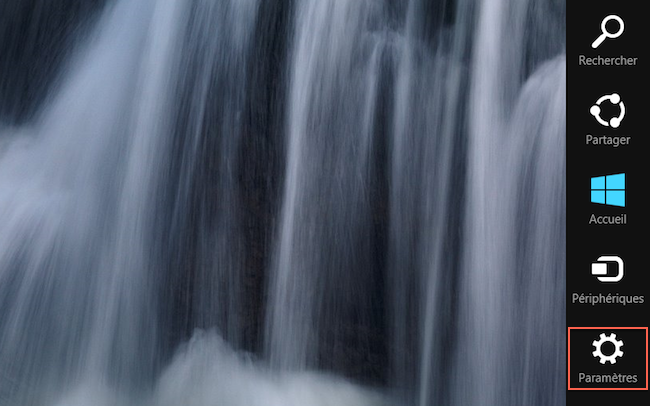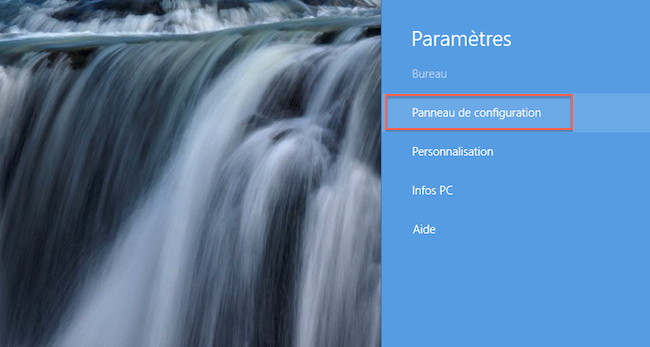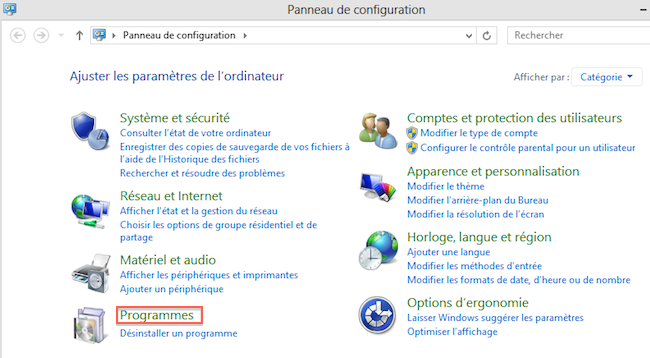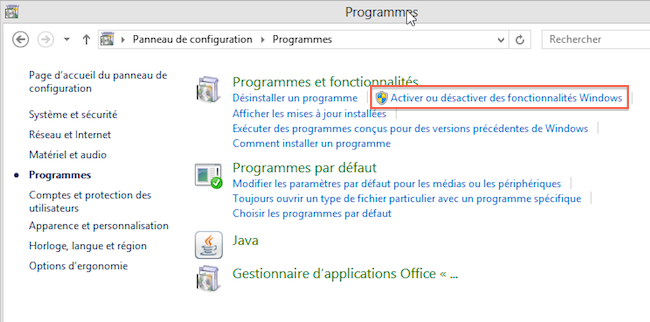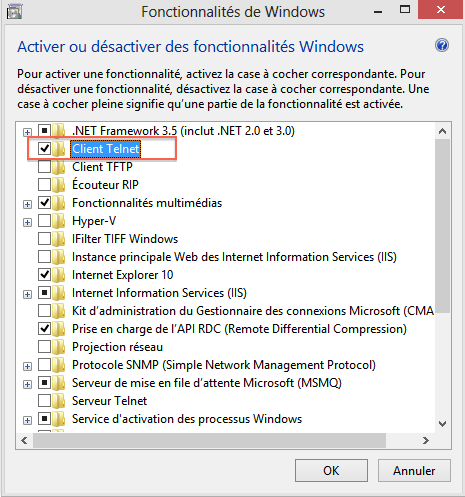Ce qu’il y a d’un peu perturbant avec Windows 8, c’est que certaines fonctionnalités comme le SNMP, le serveur et le client Telnet, les outils d’administration Hyper-V, les services TCP/IP simplifiés (echo, daytime, discard, quote…etc) ne sont plus présents par défaut.
Voici donc un petit tuto qui vous expliquera comme installer Telnet sous Windows 8, et qui vous servira aussi pour d’autres choses qui vous manquent.
Rendez-vous d’abord dans les paramètres, puis dans le panneau de configuration
Cliquez alors sur le titre « Programmes » du panneau de configuration puis sur « Activer ou désactiver des fonctionnalités de Windows »
Une fenêtre contenant la liste des softs et protocoles livrés en option s’ouvrira alors devant vos yeux ébahis. A vous de cocher Telnet puis de valider pour procéder à son installation. Notez que c’est ici aussi que vous pouvez désinstaller Internet Explorer 10.
Et voilà, le client Telnet est à nouveau disponible sur votre beau Windows 8 tout neuf !